Eine Universalfernbedienung ist eine praktische Möglichkeit, Ihren Element TV zu steuern , wenn die Originalfernbedienung nicht funktioniert. Die Einrichtung erfordert jedoch einige Mühe und Sie benötigen die Element TV-Fernbedienungscodes . Wenn Sie nach der besten Alternative zur Steuerung Ihres Element TV ohne die Originalfernbedienung suchen, empfehlen wir die Verwendung einer Fernbedienungs-App. Dieser Artikel beschreibt effektive Fernbedienungs-Apps, mit denen Sie die Funktionen Ihres Element TV steuern können.
Voraussetzungen vor der Verwendung einer Remote-App
- Stellen Sie sicher, dass Ihr Element TV eingeschaltet und mit einem zuverlässigen WLAN-Netzwerk verbunden ist.
- Stellen Sie sicher, dass Ihr Smartphone mit demselben WLAN-Netzwerk verbunden ist wie Ihr Element TV.
Steuern Sie den Element Roku TV mit der Roku-App
1. Öffnen Sie den App Store Ihres Smartphones und laden Sie die Roku-App herunter .
2. Starten Sie die App und akzeptieren Sie die Benutzervereinbarung .
3. Geben Sie Ihre Roku-Anmeldedaten ein und melden Sie sich an , oder wählen Sie „ Als Gast fortfahren“ aus .
4. Gehen Sie zum Startbildschirm der App und tippen Sie auf das Gerätesymbol .
5. Die App sucht nach Geräten in der Nähe. Wählen Sie Ihren Element Roku TV aus der Liste aus.
6. Die Roku-App wird mit Ihrem Element Roku TV gekoppelt und sobald die Verbindung hergestellt ist, wird ein Fernbedienungssymbol angezeigt.
7. Tippen Sie auf das Remote- Symbol, um auf die Fernbedienungsschnittstelle zuzugreifen.
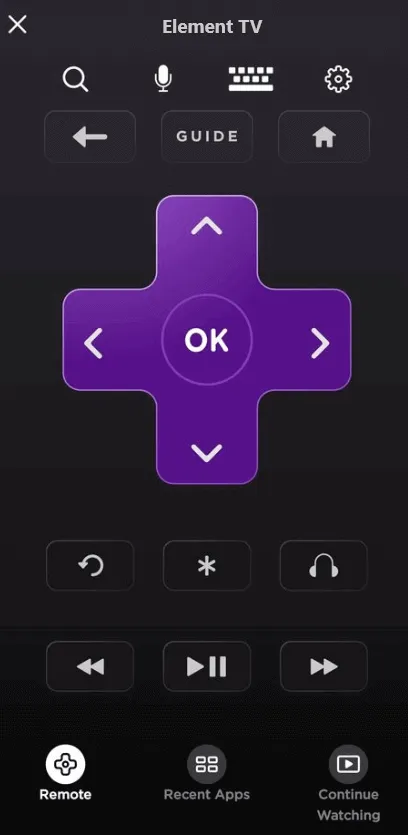
Nutzen Sie die Symbole in der Benutzeroberfläche, um verschiedene Funktionen Ihres Element Roku TV zu steuern.
Steuern Sie das Element Google oder Android TV mit der Google TV App
1. Laden Sie die Google TV App auf Ihr Smartphone herunter und öffnen Sie sie.
2. Akzeptieren Sie die Nutzungsbedingungen und navigieren Sie zum Startbildschirm.
3. Tippen Sie auf das Remote- oder Connect- Symbol und erteilen Sie alle erforderlichen Berechtigungen.
4. Wählen Sie Ihr Element TV aus der Liste und notieren Sie den Code, der auf Ihrem Fernsehbildschirm angezeigt wird.
5. Geben Sie den Code in die App ein und klicken Sie auf die Schaltfläche „Koppeln“ .
6. Die Google TV-App wird jetzt mit Ihrem Element TV gekoppelt.
Greifen Sie auf die Fernbedienungsschnittstelle zu , um verschiedene Steuerungsoptionen wie Touchpad, Stromversorgung, Lautstärke usw. anzuzeigen.
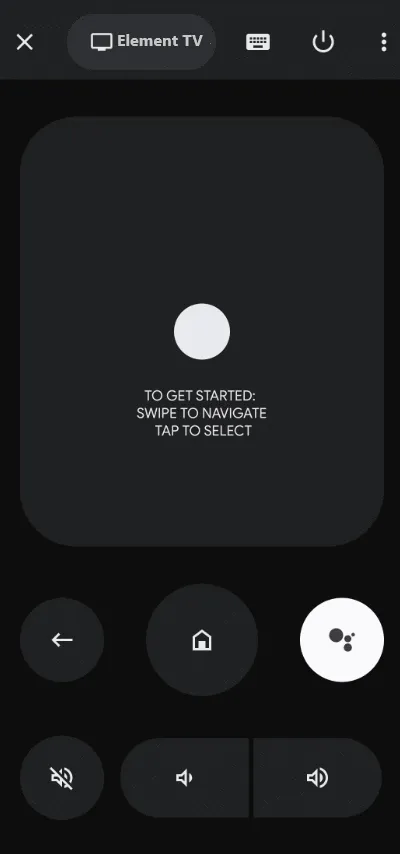
Verwenden Sie die entsprechenden Symbole, um Ihre Element TV-Funktionen zu verwalten.
Steuern Sie das Element Fire TV mit der Amazon Fire TV App
1. Suchen Sie im App Store Ihres Smartphones nach der Amazon Fire TV- App und installieren Sie sie.
2. Öffnen Sie die App und stimmen Sie den Benutzerrichtlinien zu .
3. Die Fire TV-App zeigt den Namen Ihres Element Fire TV auf der Startseite an. Tippen Sie darauf, um eine Verbindung herzustellen.
4. Auf Ihrem Element Fire TV-Bildschirm wird ein Pairing-Code angezeigt. Geben Sie diesen Code in die App ein. Fertig! Die Amazon Fire TV-App ist jetzt gekoppelt.
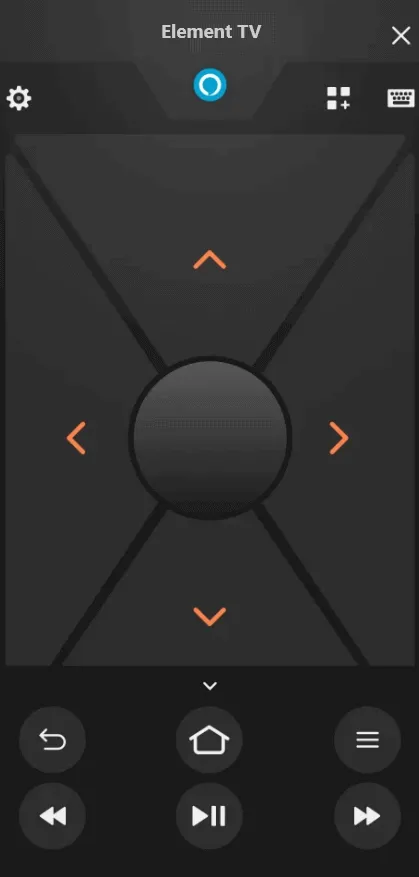
Wechseln Sie in den Fernbedienungsmodus , um Ihre Element Fire TV-Einstellungen zu verwalten.
Steuern Sie den Element Xumo TV mit der Xumo TV-App
1. Laden Sie die Xumo TV -App aus Ihrem App Store auf Ihr Smartphone herunter.
2. Starten Sie die Xumo TV- App und klicken Sie auf „Zulassen“ , um die erforderlichen Berechtigungen zu erteilen.
3. Wählen Sie auf dem Startbildschirm der App Ihr Element Xumo TV und klicken Sie auf „Koppeln“ .
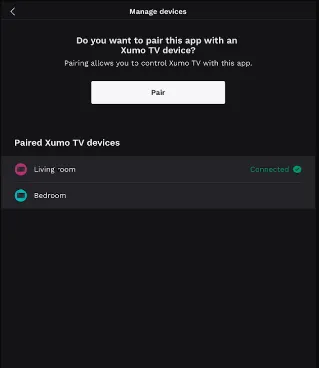
4. Geben Sie den Aktivierungscode ein, der auf dem Element Xumo TV-Bildschirm angezeigt wird.
5. Die Xumo TV-App verwandelt Ihr Smartphone in eine Fernbedienung mit Tasten für Navigation, Wiedergabe, Pause, Ein/Aus und mehr. Verwenden Sie diese, um Ihren Element Xumo TV zu steuern.
Alternative Methode zur Steuerung von Element TV mithilfe von IR-Fernbedienungs-Apps
Wenn Sie einen älteren LCD-, LED- oder Plasmafernseher von Element besitzen, können Sie ihn nicht mit den WiFi-basierten Fernbedienungs-Apps verbinden. In solchen Fällen sollten Sie eine IR-Fernbedienungs-App verwenden , wenn Ihr Android-Telefon mit einem IR-Blaster ausgestattet ist. Unsere Tests haben gezeigt, dass die folgenden Fernbedienungs-Apps für die meisten Element-Fernseher geeignet sind:
- Element TV-Fernbedienung (von Remote Planet)
- Remote for Element TV (by Guten Morgen)
- Element TV-Fernbedienung (von Med Bekk)
Sobald Sie die App installiert haben, öffnen Sie sie und wählen Sie eine geeignete Fernbedienung aus. Richten Sie Ihr Smartphone auf den Element TV und tippen Sie auf das Power- Symbol. Wenn Ihr Element TV die IR-Signale von Ihrem Telefon erkennt, wird es ein- oder ausgeschaltet. Wenn es nicht reagiert, versuchen Sie, in der IR-App eine andere Fernbedienung auszuwählen und prüfen Sie, ob das funktioniert.
Schreibe einen Kommentar